Så här laddar du automatiskt upp dina telefons foton till Dropbox

Om du regelbundet tar foton på din telefon eller surfplatta, gör det mycket enklare att ladda upp dem till en molntjänst som Dropbox på din dator eller andra enheter. Dropbox har faktiskt en funktion som laddar upp alla dina bilder automatiskt när du tar dem.
Du kan göra det på både Android och iOS-enheter.
På Android
Öppna först Android Dropbox-appen och tryck på de tre linjerna i övre vänstra hörnet.
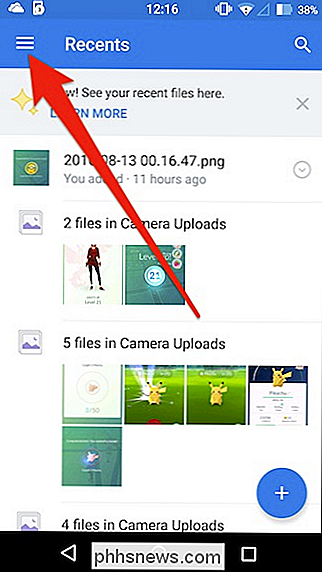
En ruta glider ut från vänstra kanten. Nu trycker du på kugghjulsikonen i övre högra hörnet för att komma åt inställningarna.
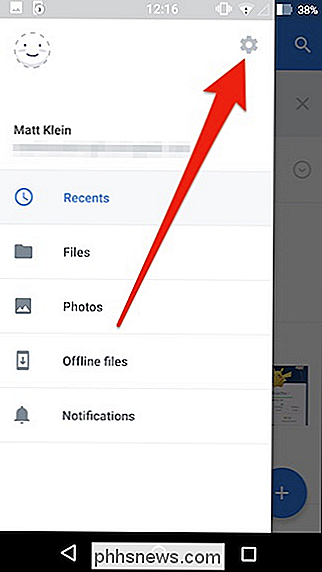
Med Dropbox-inställningarna öppna, rulla ner till "Kamerauppladdningar" och notera att det finns fyra alternativ.
Det första alternativet låter dig helt enkelt vända Kamerans uppladdning på eller av. När det här alternativet är aktiverat kommer bilder och till och med videoklipp automatiskt att laddas upp när du tar ett foto.
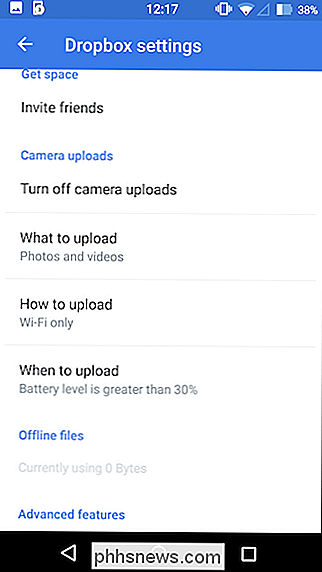
Med det här alternativet kan du välja mellan att ladda upp foton och videoklipp eller bara foton. Om du laddar upp videor, kom ihåg att de är större och tar inte bara längre tid att slutföra, men använder också mer data, så om du har en datakåpa, vill du förmodligen inte ladda upp videor.
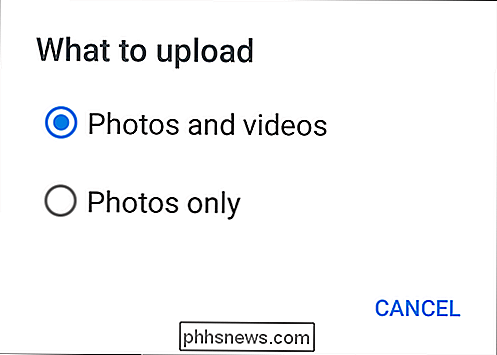
Nästa alternativ kan också kringgå data cap problem. Du kan välja mellan uppladdning via Wi-Fi, eller både Wi-Fi och data.
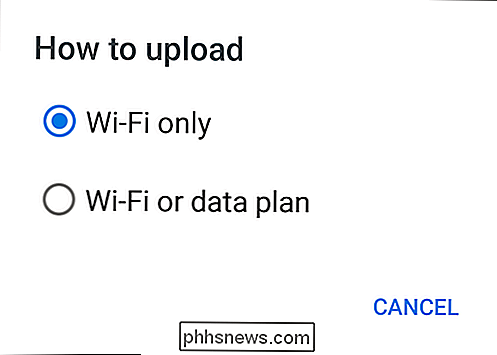
Slutligen är det viktigt att veta att uppladdning förbrukar batteri, så om du försöker spara, kan du bestämma vilken batterinivå uppladdning sker eller om det bara händer när enheten laddas.
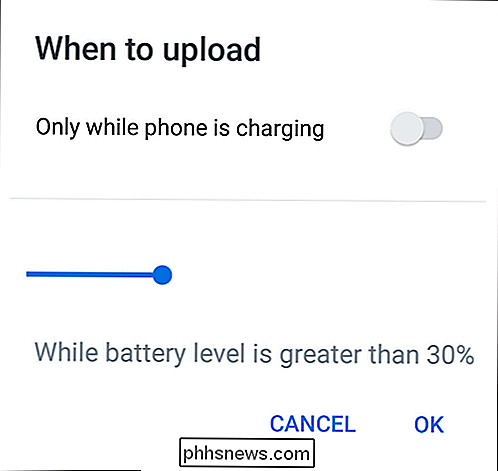
På iOS
Låt oss byta till iPhone, vilka funktioner som liknar vad du hittar på Android. För att komma åt uppladdningsalternativen, tryck på kugghjulsikonen i det övre vänstra hörnet av appen.
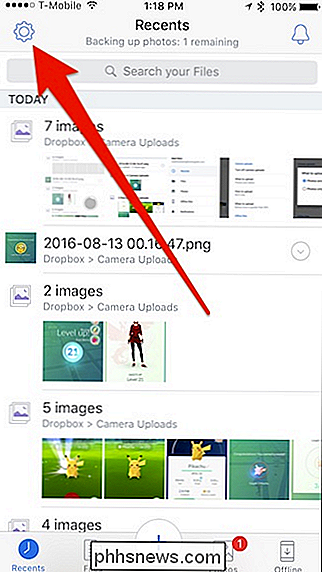
Klicka nu på "Kamerauppladdningar" för att komma åt inställningarna.
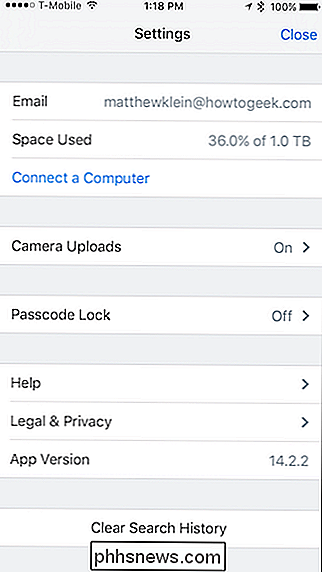
Först överst väljer kamerans uppladdning nästan vad du kommer på Android, med undantag för batterisparfunktionen.
Först kan du slå kamerans uppladdningar på eller av, då kan du välja att inkludera videor, ladda upp över cellulära data och ladda upp video över cellulär data. Slutligen finns det möjlighet att använda bakgrundsuppladdning, vilket betyder att när du tar bilder (och videor) laddas de upp när Dropbox-appen inte är öppen.
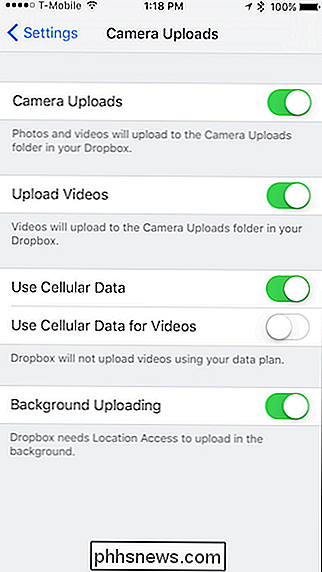
Du kanske har märkt att bakgrundsuppladdning behöver komma åt din plats till jobbet ordentligt. För att se till att platsåtkomst är aktiverad.
För att göra det, öppna först enhetens inställningar och bläddra ner till Dropbox.
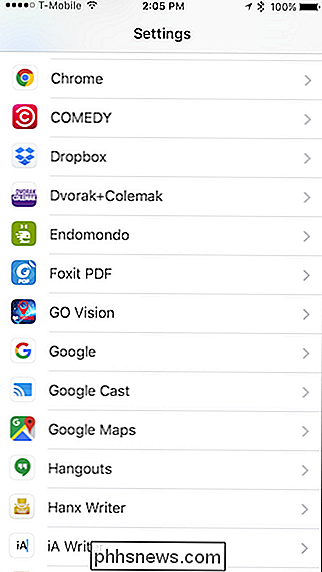
Kontrollera nu att platsen är aktiverad i Dropbox-inställningarna.
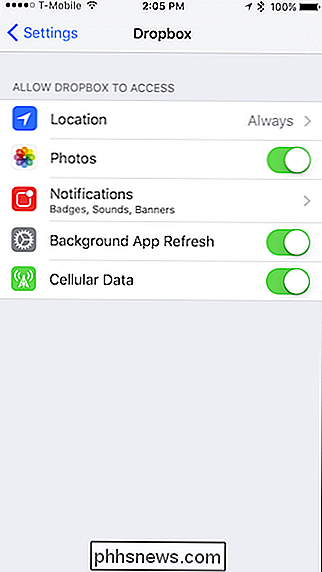
Oavsett om du använder Android eller iOS, kommer dina foton och videoklipp att laddas upp och sparas i mappen "Kamerauppladdningar". När du tar skärmdumpar kommer de också att laddas upp.
Dropboxens kamerauppladdning är ett utmärkt sätt att se till att dina foton och videoklipp automatiskt bevaras, särskilt om du bara använder Dropbox istället för andra molnlagringstjänster.

Så här lägger du snabbt in textblock i Microsoft Word med AutoText
Vi har alla några stora bitar av text som vi måste skriva regelbundet - som din adress, långa namn eller fraser, eller till och med tabeller och bilder du använder ofta. AutoText-funktionen i Word kan du lagra dessa bitar av text och snabbt infoga dem med några tangenttryckningar, så du kan slösa bort mindre tid att skriva.

Så här säkerhetskopierar du och återställer din Android-telefon med Titanium Backup
Om du vill bli allvarlig om att säkerhetskopiera din Android-telefon, inklusive allt från systemappdata till sparade Wi-Fi-noder, Titanium Backup kan hjälpa till. Läs vidare för att lära dig hur du säkerhetskopierar din Android-telefon från A till Z. Varför stör med ett tredjepartssäkerhetsprogram? Android-telefoner finns redan med några praktiska backupfunktioner.



